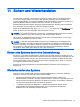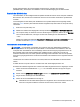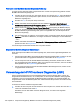User Guide - Windows 8.1
Table Of Contents
- Willkommen
- Komponenten des Computers
- Verbindung zu einem Netzwerk herstellen
- Herstellen einer Verbindung zu einem Wireless-Netzwerk
- Herstellen einer Verbindung mit einem drahtgebundenen Netzwerk
- Verwenden der Tastatur, Berührungsbewegungen und Zeigegeräte
- Multimedia
- Verwenden der Tasten für die Medienwiedergabe
- Audio
- Webcam (bestimmte Modelle)
- Video
- Energieverwaltung
- Herunterfahren (Abschalten) des Computers
- Einstellen der Energieoptionen
- Verwenden des Energiesparmodus
- Verwenden von Akkustrom
- Weitere Akku-Informationen
- Verwenden von Akku-Test
- Anzeigen des Akkuladestands
- Maximieren der Entladezeit des Akkus
- Niedriger Akkuladestand
- Einsetzen und Entfernen des Akkus
- Einsparen von Akkuenergie
- Lagern eines vom Benutzer austauschbaren Akkus (nur bestimmte Modelle)
- Entsorgen eines vom Benutzer austauschbaren Akkus (nur bestimmte Modelle)
- Ersetzen eines vom Benutzer austauschbaren Akkus (nur bestimmte Modelle)
- Anschließen an die externe Netzstromversorgung
- Hybrid Graphics und AMD Dual Graphics (nur bestimmte Modelle)
- Externe Speicher- und Erweiterungskarten und externe Geräte
- Laufwerke
- Sicherheit
- Schützen des Computers
- Verwenden von Kennwörtern
- TPM Embedded Security Device (TPM Embedded Security Gerät – bestimmte Modelle)
- Verwenden von Antivirensoftware
- Verwenden von Firewallsoftware
- Installieren kritischer Sicherheits-Updates
- Verwenden von HP Client Security
- Installieren einer optionalen Diebstahlsicherung
- Verwenden des Fingerabdruck-Lesegeräts (bestimmte Modelle)
- Wartung
- Sichern und Wiederherstellen
- Computer Setup (BIOS), MultiBoot und HP PC Hardware Diagnostics (UEFI)
- Support
- Technische Daten
- Reisen mit dem Computer
- Fehlerbeseitigung
- Ressourcen für die Fehlerbeseitigung
- Beseitigung von Problemen
- Der Computer startet nicht
- Auf dem Display wird nichts angezeigt
- Die Software funktioniert anormal
- Der Computer ist eingeschaltet, reagiert jedoch nicht
- Der Computer ist ungewöhnlich warm
- Ein externes Gerät funktioniert nicht
- Die Wireless-Verbindung zu einem Netzwerk funktioniert nicht
- Eine Disc kann nicht wiedergegeben werden
- Ein Film wird auf einem externen Anzeigegerät nicht angezeigt
- Der Brennvorgang auf eine Disc wird nicht gestartet oder abgebrochen, bevor er abgeschlossen ist
- Elektrostatische Entladung
- Index
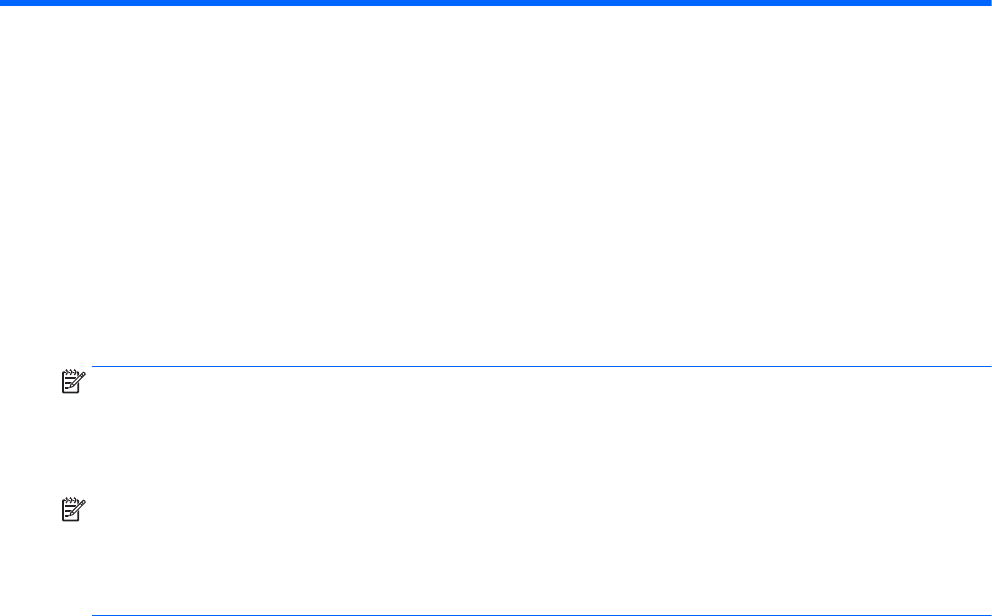
11 Sichern und Wiederherstellen
Um Ihre Daten zu schützen, verwenden Sie die Windows-Utilities „Sichern und Wiederherstellen“
zum Sichern einzelner Dateien und Ordner, Ihrer gesamten Festplatte oder zum Erstellen von
Systemreparatur-Medien (nur bestimmte Modelle) mithilfe des installierten optischen Laufwerks (nur
bestimmte Modelle) oder eines externen optischen Laufwerks. Sie können auch
Wiederherstellungspunkte erstellen. Bei einem Systemausfall können Sie diese Sicherungsdateien
dann verwenden, um den Inhalt Ihres Computers wiederherzustellen.
Geben Sie im Startbildschirm das Wort Wiederherstellen ein, klicken Sie auf Einstellungen und
wählen Sie danach eine der angezeigten Optionen aus der Liste aus.
HINWEIS: Um weitere Informationen zu Sicherungs- und Wiederherstellungsoptionen zu erhalten,
suchen Sie in Windows unter „Hilfe und Support“ nach entsprechenden Themen.
HP empfiehlt, die Wiederherstellungsverfahren auszudrucken und aufzubewahren, um sie für den
Fall einer Systeminstabilität zur Hand zu haben.
HINWEIS: In Windows ist die Benutzerkontensteuerung zur Verbesserung der Sicherheit Ihres
Computers enthalten. Sie werden möglicherweise aufgefordert, Ihre Erlaubnis zu erteilen bzw. ein
Kennwort einzugeben, um Aufgaben ausführen zu können, wie das Installieren von Anwendungen,
das Ausführen von Dienstprogrammen oder das Ändern der Windows-Einstellungen. Weitere
Informationen hierzu finden Sie in Windows unter „Hilfe und Support“.
Sichern des Systems durch eine Datensicherung
Sie können nur die Daten wiederherstellen, die bereits in Ihrer letzten Sicherung enthalten sind. Sie
sollten Datenträger zur Systemreparatur erstellen und Ihre erste Datensicherung unmittelbar nach der
ersten Systemkonfiguration anlegen. Nach dem Hinzufügen von Software und Datendateien sollten
Sie Ihr System erneut sichern. Führen Sie die Sicherungen regelmäßig durch, damit Sie stets über
eine möglichst aktuelle Sicherung verfügen.
Rufen Sie für weitere Informationen zu den Windows-Backup-Funktionen „Hilfe und Support“ in
Windows auf.
Wiederherstellen des Systems
Sollte es zu einem Systemausfall oder einer Systeminstabilität kommen, können Sie mithilfe der
folgenden Tools Ihres Computers die Dateien wiederherstellen:
●
Windows-Wiederherstellungstools: Sie können die Windows-Funktion „Sichern und
Wiederherstellen“ verwenden, um Daten wiederherzustellen, die Sie zuvor gesichert haben. Sie
können auch die automatische Reparatur von Windows verwenden, um Probleme zu beheben,
die einen ordnungsgemäßen Start von Windows verhindern.
●
f11-Wiederherstellungstools: Mithilfe der f11-Wiederherstellungstools können Sie den
Originalzustand der Festplatte wiederherstellen. Zum Image gehören das Windows-
Betriebssystem und werksseitig installierte Software.
Sichern des Systems durch eine Datensicherung 91